Правильные лекарства для вашего компьютера
Не всегда можно верить в волшебные средства, способные улучшить работу системы: без должных навыков их применение может дать прямо противоположный эффект.

Не всегда можно верить в волшебные средства, способные улучшить работу системы: без должных навыков их применение может дать прямо противоположный эффект.
 Реклама таких «пилюль» обычно уверяет, что сразу же после их установки компьютер заработает быстрее, будет стопроцентно защищен от вирусов или засверкает чистотой.
Реклама таких «пилюль» обычно уверяет, что сразу же после их установки компьютер заработает быстрее, будет стопроцентно защищен от вирусов или засверкает чистотой.
Однако в большинстве случаев обещанного результата не наблюдается: программы оказываются бесполезными, неполноценными либо слишком сложными в настройке. Поиски информации о рисках и побочных эффектах, как правило, ни к чему не приводят. Но хуже всего то, что при неправильном использовании такие приложения лишь сокращают доступный объем системных ресурсов. В этой статье мы разоблачим мнимые панацеи и покажем, как правильно настроить полезные программы.
Ускорители Интернета обещают сделать веб-серфинг более быстрым
Пользователям, которые много времени проводят в Сети, часто скачивают данные, просматривают видео- ролики и слушают музыку онлайн, всегда мало имеющейся скорости соединения. В медленном Интернете не всегда виноват провайдер — иногда загрузку тормозит сама Windows. Специальные программы обещают устранить подобные препятствия, оптимизировав настройки системы. Но результат нередко разочаровывает: скорость передачи данных не меняется, а иногда может даже снизиться. в этом нет ничего удивительного: такие программы пытаются что-то сделать с системой, которая у большинства пользователей уже сконфигурирована правильно. При этом анализу подвергаются только два элемента — TCP/IP-соединение и значение MTU (Maximum Transmission Unit).
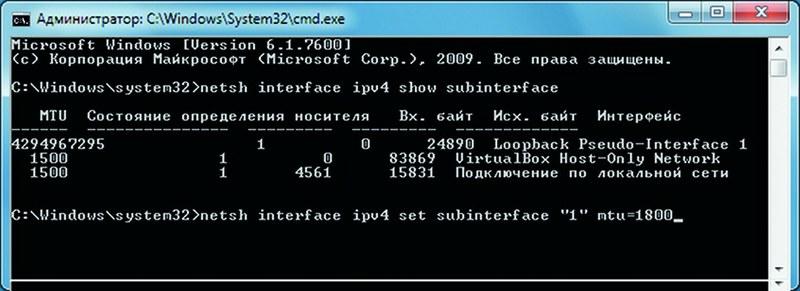
С помощью консольных команд Windows можно протестировать и настроить параметр MTU, отвечающий за скорость интернет-соединения Разоблачение. Windows (начиная с версии XP) ограничивает количество одновременно открываемых соединений десятью.
Это делается для пресечения взрывообразного распространения вредоносного ПО.
Ускорители Интернета отменяют этот лимит, изменяя системный файл и прописывая в нем до 50 открытых соединений. При этом создается дополнительная брешь в безопасности ОС, а никаких улучшений в скорости не наблюдается, так как такое число соединений требуется только для файлообменных сервисов, в большом количестве принимающих данные посредством p2p-клиентов. Скорость не увеличится и в результате изменения значения MTU, которое определяет максимальный размер пакета, поступающего на компьютер. Более того, если оно будет установлено неправильно, маршрутизатор может, например, разбить пакет на два отдельных, что приведет к незначительной потере скорости передачи или даже к ошибке соединения.
Все подобные способы оптимизации были актуальны на заре развития Интернета. Сейчас компьютер, маршрутизатор и модем соответствуют друг другу, и их дополнительная настройка не только не нужна, но и опасна. Только в Windows XP без последнего Service Pack могут возникнуть проблемы с DSL из-за неправильно установленного значения MTU. Однако для устранения этой ошибки не требуется специального ПО — достаточно просто обновить ОС.
Это ускорит Интернет.
Если вы все же хотите протестировать скорость соединения, не нужно устанавливать какие-либо программы — достаточно зайти на сайт www.speedguide.net/analyzer.php. Этот сервис проверит ваш интернет-канал и покажет, какие настройки нуждаются в оптимизации. Здесь же вы найдете подходящую для Windows XP утилиту. Для версий Vista и 7 достаточно открыть консоль и вручную настроить значение. Для этого зайдите в меню «Пуск» и в строке поиска введите «cmd». В контекстном меню выберите «Запуск от имени администратора» и введите команду «netsh interface ipv4 show subinterfaces». В левом столбце с заголовком «MTU» вы увидите фактическое значение этого параметра, справа — относящееся к нему «Состояние определения носителя» (как правило, равное «1»). Задайте команду «netsh interface ipv4 set subinterface «1» mtu=xxx store=persistent», где «xxx» — новое цифровое значение MTU. После этого еще раз проверьте скорость соединения на указанном сайте.
Брандмауэр должен не пропустить ни одного вируса
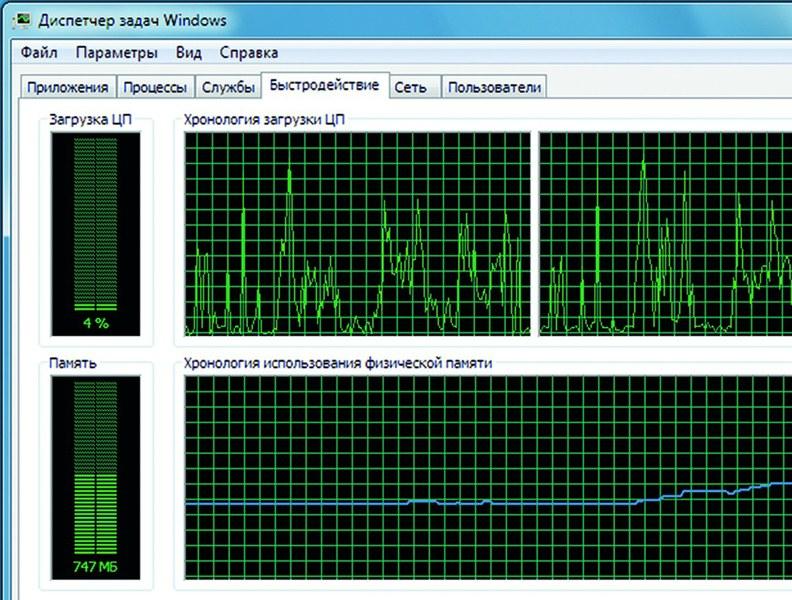
Включенный брандмауэр сильно загружает процессор и оперативную память Брандмауэры призваны укреплять «иммунную систему», создавая вокруг Windows защитную стену.
Для этого они контролируют входящие и исходящие потоки данных и на основании собственных фильтров принимают решение о подозрительности того или иного пакета.
Однако сами по себе брандмауэры относятся к числу самых злостных пожирателей ресурсов компьютера. Кроме того, они не имеют представления о том, что такое вирусы, поскольку не проверяют содержание пакетов. Таким образом, для заражения компьютера можно заслать троян в виде вложения в письме или использовать уязвимость программного обеспечения. А после того как вирус попадает на ПК, от брандмауэра вообще нет никакого толка: замаскированный под системную службу троян может свободно хозяйничать в Windows.
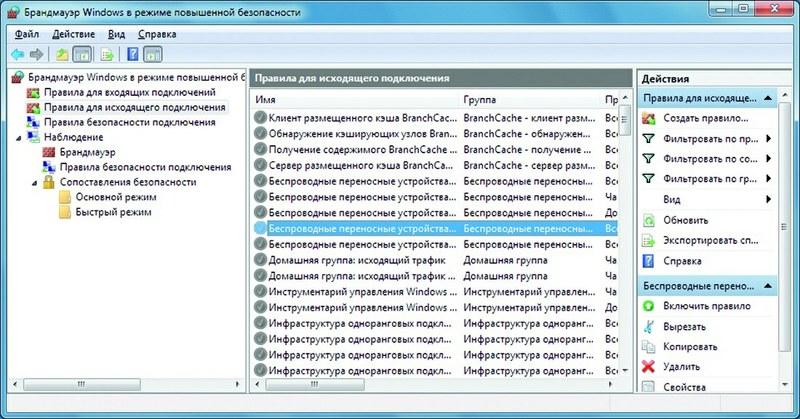
В брандмауэре Windows 7 можно настроить правила контроля как для входящих, так и исходящих подключений Это перекроет все лазейки. Перед установкой брандмауэра проверьте, не оснащен ли им ваш маршрутизатор. В этом случае программа для Windows будет лишь дополнением, которое должно работать только при установленном интернет-соединении, экономя ресурсы в оффлайн-режиме.
Несмотря на то что брандмауэр почти не защищает от заражения вирусами, которые стремятся незаметно подключиться к Сети, он может их обнаружить. Настройте его так, чтобы сначала он блокировал любые соединения. Узнать о том, производится ли обмен пакетами, можно с помощью Диспетчера задач, вызвав его комбинацией клавиш «Ctrl+Alt+Del».
Перейдите на вкладку «Сеть». Когда все соединения отключены, нужно изменить настройки безопасности и разрешить доступ в Сеть только проверенным программам — например, браузеру и почтовому клиенту. Только так вы сможете узнать, какие незнакомые службы пытаются подключиться к Интернету. Подробно об осуществлении подобной оптимизации мы писали в статье «За стеной брандмауэра» в CHIP №6-2010.
Шифрование: правда ли, что взлому не поддается только самое мощное ПО?
Сегодня существует огромное количество самых разных утилит для шифрования, но принцип действия у всех них примерно один и тот же. Поэтому рекомендуем отказаться от дорогого программного обеспечения: оно редко стоит своих денег и только зря занимает место на жестком диске. Вполне достаточно компактных бесплатных утилит.
Почти все программы делают ставку на AES (Advanced Encryption Standard) с размером блока от 128 до 256 бит. Как правило, такой шифр вполне надежен. Его слабым местом является пароль: легко угадываемые ключи, например имена членов семьи, не представляют никакой сложности, равно как и простая последовательность чисел. Опасно и использование одного пароля для различных онлайн-служб, поскольку, как только хакер расшифрует этот ключ, он без проблем получит доступ ко всем другим учетным записям.
Это повысит устойчивость к взлому. Сделайте задачу атакующих практически невыполнимой: используйте в качестве пароля произвольные последовательности чисел и символов. В этом вам поможет генератор ключей KeePass с нашего DVD. Такие пароли сложно не только взломать, но и запомнить, поэтому вы можете использовать KeePass в качестве сейфа, где будут надежно сохранены все ваши данные для доступа к различным ресурсам. При этом код к сейфу должен быть еще сложнее. Кстати, флеш-накопитель также может стать таким ключом.
Дефрагментация SSD
Регулярные установка и удаление программ создают дыры в адресном пространстве жесткого диска, которые Windows заполняет новыми фрагментами файлов. В результате винчестер тормозит работу системы, поскольку считывающей головке приходится все время менять свое положение. В такой ситуации вам поможет только регулярная дефрагментация.
Некоторые производители заявляют, что их программные решения способны аналогичным образом ускорить работу твердотельных накопителей. Но это не так: в случае с SSD дефрагментация неэффективна, поскольку в них нет механических деталей. Более того, она сокращает срок их службы, поскольку твердотельный накопитель состоит из ячеек, которые сохраняют электрические заряды и выдерживают лишь определенное количество процессов записи.
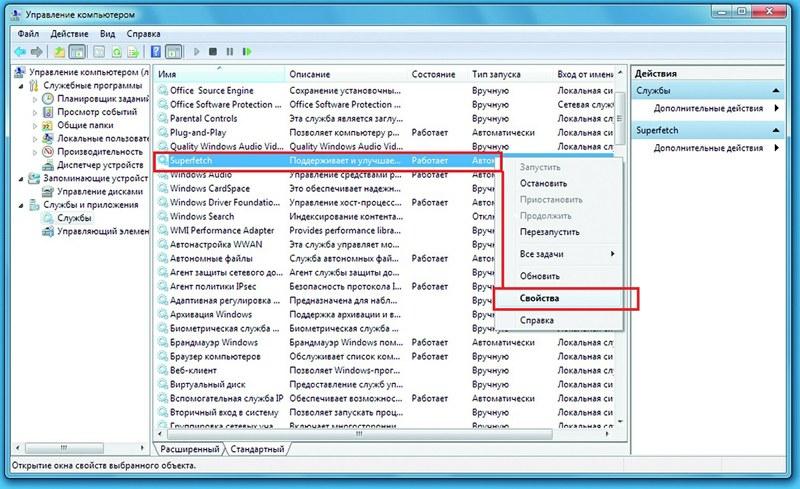
Неправильные установки ОС разрушают SSD-накопители. Отключите такие функции, как «SuperFetch» Это с бережет ваш накопитель. Если вы пользуетесь Windows 7, то можете не волноваться о встроенном SSD: система сама корректно настроит диск. Однако XP и Vista обращаются с таким накопителем как с обычным винчестером, что приводит к его преждевременному выходу из строя. В случае с Windows XP желательно отказаться от подключения SSD, поскольку эта ОС неправильно размещает системный раздел и тем самым провоцирует многие ненужные операции чтения и записи. Если в использовании твердотельного накопителя все же есть необходимость, то следует вручную задать загрузочный сектор. Для этого компания Microsoft интегрировала в XP консольную утилиту DiskPart. В Vista проблема с загрузочными секторами отсутствует, но в этой системе имеется другой негативный фактор — фоновая дефрагментация. Ее необходимо отключить, открыв «Пуск | Все программы | Стандартные | Служебные | Дефрагментация диска». Также в Vista нужно остановить службы SuperFetch и ReadyBoost.
Их можно найти в разделе «Пуск | Панель управления | Администрирование | Управление компьютером». Здесь выберите «Службы и приложения | Службы» и найдите соответствующие записи.
Утилиты для очистки реестра должны придать Windows ускорение
Почти каждый процесс оставляет след в базе данных реестра, что со временем засоряет компьютер.
Утилиты для очистки реестра должны тщательно навести порядок в системе, что позволит ей работать быстрее. Эффект от данного «лекарства» впечатляет, но только в том случае, если вы используете устаревшую ОС. Начиная с Xp после чистки увеличения скорости не чувствуется: последние системы от Microsoft загружают в оперативную память не весь реестр, а только необходимую в каждый конкретный момент информацию. Чтобы при длительных сессиях RAM не переполнялась, место для реестра искусственно ограничено.
Периодическая чистка необходима. Несмотря на то что средства для увеличения скорости не оказывают ощутимого воздействия, периодическая очистка все же имеет смысл. После деинсталляции многие программы и драйверы оставляют следы в системе, и иногда это приводит к невозможности установки нового софта. Для чистки достаточно компактной утилиты, например CCleaner с нашего DVD.
Читайте также:
Виртуальная машина — универсальное средство защиты компьютера?
С помощью виртуальной машины можно без опаски скачивать данные из Сети и тестировать подозрительные программы. Это средство — узел повышенной надежности, из которого не способен вырваться ни один вирус. Но действительно ли это «лекарство» полностью защищает от любой «болезни»? Звучит слишком хорошо, чтобы быть правдой.
Во-первых, для комфортной работы с виртуальной машиной необходимы достаточно мощный процессор и определенный объем оперативной памяти. Во-вторых, теоретически вирусы все же могут прорваться из этой среды и заразить компьютер, однако на практике такого еще не случалось.
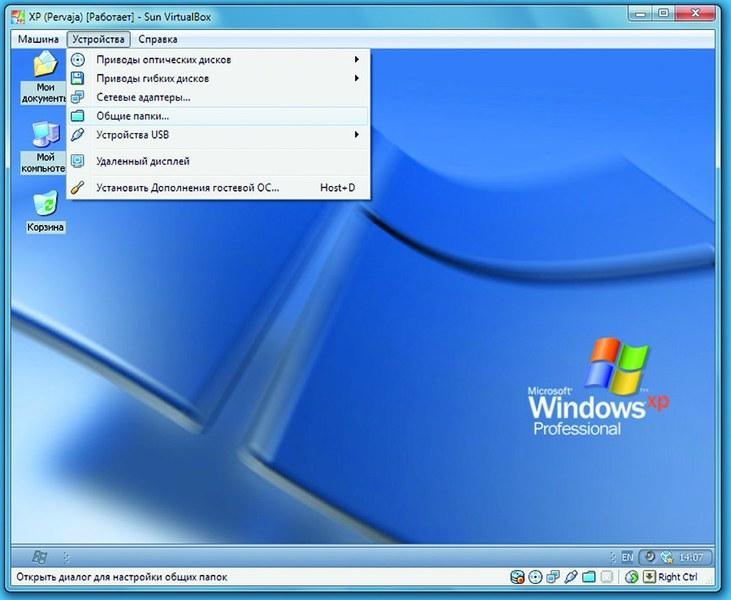
Виртуальная машина. Общие папки представляют собой лазейку, через которую вирусы могут заразить главный компьютер Гораздо большую опасность представляют папки с общим доступом для обмена данными между клиентом и главным компьютером. Пользователь сам открывает лазейку, через которую вирусы могут пробираться в систему. Некоторые прибегают к виртуальной машине для осуществления операций онлайн-банкинга, вводя в ней свои персональные данные. Они надеются, что, если даже основная ОС будет заражена вредоносным ПО, оно не сможет проникнуть в защищенную среду.
Однако это справедливо не для всех типов вирусов. Так, от кейлоггеров, заразивших основную систему, виртуальная машина не защитит: они просто регистрируют нажатия клавиш, сохраняют эти последовательности в файлы и незаметно переправляют их злоумышленнику.
Это повысит безопасность данных. Большинству пользователей виртуальная машина не нужна: она занимает много места на жестком диске и значительно тормозит маломощные компьютеры. Если же вы иногда используете ее для различных экспериментов, обратите внимание на безопасность клиентской системы: регулярно обновляйте ОС и программное обеспечение, используйте антивирус. Необходимо полностью отказаться от общих папок, а также соединения с сетевыми компьютерами и внешними носителями данных. Для безопасного онлайн-банкинга лучше подойдет Live CD, например система Ubuntu от одноименной компании, которую можно установить с флеш-накопителя. Но при загрузке с него вы не должны осуществлять доступ к встроенному в ПК жесткому диску и любым другим носителям данных.
Анонимайзер: плата за приватный серфинг
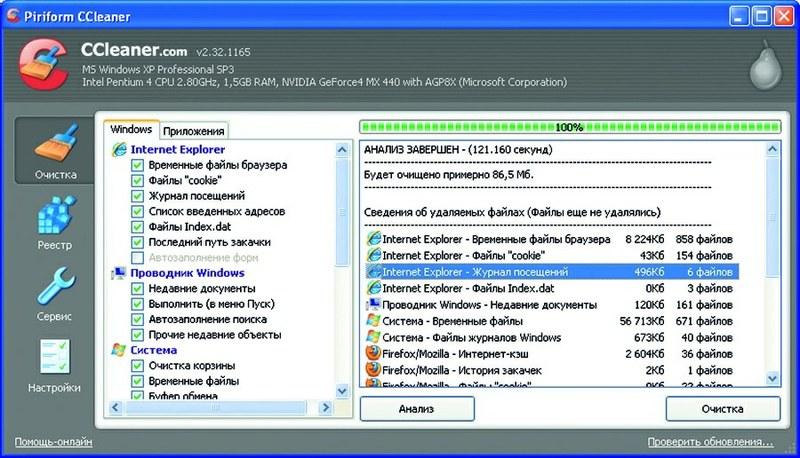
CCleaner очистит диск и реестр от мусора, а также удалит из кеша браузера пользовательские данные, представляющие интерес для злоумышленников Благодаря IP-адресам, файлам cookies и настройкам браузера в Сети можно идентифицировать любого пользователя. Анонимайзеры не помогают незаметно перемещаться по Интернету. Из-за неправильных настроек они могут только тормозить сетевое соединение, не принося никакой пользы. В простой маскировке HTTP-трафика смысла нет: с помощью элементов Flash, JavaScript и ActiveX отследить пользовательские данные не составит труда. При этом многие производители программного обеспечения забывают предоставить функции удаления coockies и истории. Однако приватность пользователя зависит и от используемых методов. В случае с анонимайзерами есть три варианта: VPN-сервер (Virtual Private Network — виртуальная частная сеть), микс-каскады и Onion Routing (многослойная маршрутизация).
Для организации VPN пользователь должен установить клиентское приложение. Оно передает все отправляемые в Сеть пакеты данных на сервер, который затем перенаправляет пользователя с новым IP-адресом. Этот метод применяется в первую очередь в коммерческих программах, и его преимуществом является полностью автоматическая маскировка. Недостаток же состоит в том, что пользователь зависит от конкретного VPN-провайдера, которому доступен весь трафик.
В случае с микс-каскадами, которые использует, например, анонимная сеть JAP, и при Onion Routing, как в сети Tor, отследить пользователя гораздо сложнее, поскольку запрос проходит не через один, а через несколько серверов. Однако такая маскировка обычно работает только с HTTP-трафиком. При этом скорость соединения часто бывает очень низкой. А у Onion Routing есть еще одно слабое место: каждый может установить свой собственный Tor-сервер и записать часть потока данных.
Поэтому даже во время использования анонимайзера не стоит посещать сомнительные сайты.
Это скроет следы вашего пребывания в Сети. Чтобы стать невидимым, используйте JonDoFox — плагин для Mozilla Firefox (есть на нашем DVD), который можно включать и отключать одним щелчком мыши. Он состоит из многочисленных расширений, управляющих файлами cookies и блокирующих опасное содержание, например элементы Flash и JavaScript.
Для браузера Internet Explorer не существует дополнения, которое бы автоматически устраняло все уязвимости. Однако можно вручную изменить его настройки в пунктах меню «Сервис | Свойства обозревателя | Безопасность» и «Сервис | Надстройки». В обоих веб-обозревателях для дополнительной защиты предусмотрен режим «Private Browsing», в котором после завершения работы с клиентом все следы стираются.
Таким образом, большинство «чудо-пилюль» для компьютера абсолютно бесполезны. Причем многие обладают побочным эффектом — тормозят работу компьютера. В некоторых случаях описанные выше способы могут частично помочь или защитить, но только если вы будете строго следовать нашим советам.
Однако не ждите чудес от любых программных решений.
Правильная настройка стандартных утилит
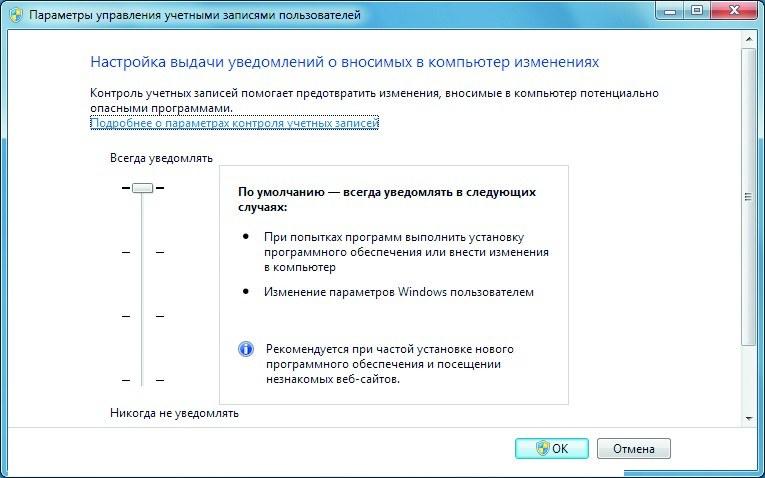
Установка максимальных параметров для системы контроля учетных записей усилит защиту ОС от деструктивных действий сторонних программ Одним из важных нововведений, появившихся в Vista, стал модуль контроля учетных записей (User Account Control, UAC), который разделяет права обычного пользователя и администратора для защиты системы от внесения нежелательных изменений. Пользователь должен вручную подтверждать установку любой программы, причем Windows выводит предупреждение в том случае, если это ПО не авторизовано. Опасным заблуждением является распространенное представление о данной функции как блокировщике вредоносных приложений. При обычной установке у пользователя, как и прежде, есть права администратора, с которыми достаточно одного клика по кнопке «Разрешить», чтобы распахнуть дверь подобному софту.
Кроме того, окно предупреждения не содержит никакой конкретной информации об устанавливаемой программе, а вредоносное ПО может маскироваться под официальное обновление. Некоторые пользователи полностью отключают UAC, чтобы их не беспокоили всплывающие окна. В Windows 7 компания Microsoft заметно сократила число стандартных запросов от модуля контроля учетных записей — теперь этот инструмент практически не мешает работе.
Это укрепит ваш компьютер. Сама по себе функция UAC не предоставляет полноценной защиты, но это еще не повод ее отключать. Если вы пользуетесь Windows 7, увеличьте параметры настроек безопасности, поскольку стандартной конфигурации недостаточно. Для этого в меню «Пуск» в строке поиска введите команду «UAC» и запустите найденное приложение «Изменение параметров контроля учетных записей», а затем передвиньте ползунок к верхней планке. Подтвердите изменения нажатием на «ОK».
Ограничение прав. По умолчанию пользователь Windows 7 обладает правами администратора, что дает ему возможность устанавливать и удалять программы. Для повышения безопасности можно искусственно ограничить себя, пользуясь гостевой учетной записью.
Перейти на нее можно в разделе «Панель управления | Учетные записи пользователей», выбрав строку «Управление другой учетной записью». Кликните по иконке «Гость» и в следующем окне активируйте этот аккаунт.
Оптимальное комбинирование паролей
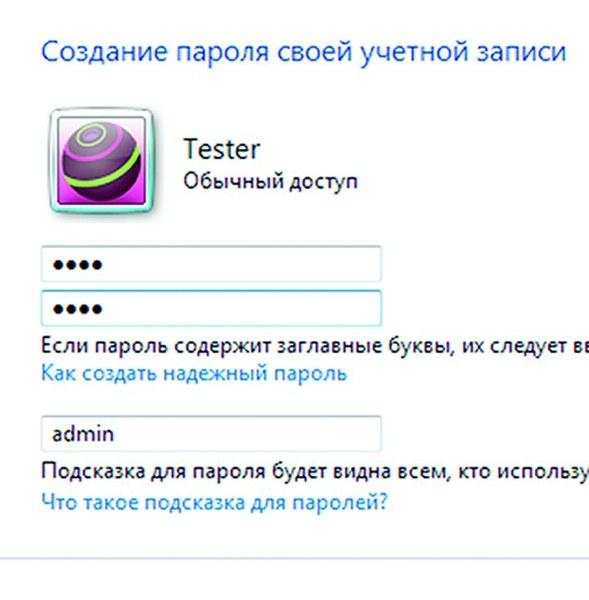
Пароль для входа в Windows не дает никакой защиты: доступ к личным данным можно получить, просто загрузившись с Live CD Пароль от учетной записи Windows относится к числу классических «плацебо», поскольку дает ощущение безопасности, но при этом абсолютно бесполезен. Этот шифр легко взломать даже неопытным пользователям. Кроме того, доступ к данным в любом случае будет открыт: все, что потребуется «шпиону», — это Live CD.
Это защитит данные от кражи. Комбинируйте механизмы защиты, работающие на разных уровнях. Сначала установите пароль для BIOS и измените последовательность загрузки таким образом, чтобы компьютер нельзя было запустить с помощью внешних средств. В завершение зашифруйте весь жесткий диск с помощью программы TrueCrypt с нашего DVD, чтобы предотвратить доступ к данным даже в том случае, если винчестер будет извлечен из ПК.
Mac OS X и Linux тоже подвержены заражению
Те, кто не хочет вести вечную борьбу с вирусами, обращаются к альтернативным ОС, таким как Mac OS X и Linux. Повышенная безопасность в них обеспечивается за счет четкого разделения прав между пользователем и администратором. Но действительно ли эти системы неприступны? Практика доказывает обратное: уже в 2006 году был обнаружен троян для Mac OS x 10.5, который маскировался под архив latestpics.tgz, а в начале 2009 года, согласно данным производителя антивируса Intego, примерно 20 000 компьютеров были заражены вредоносными программами, которые прятались в пиратских копиях офисного пакета iWork и генераторе ключей для Adobe Photoshop CS4.
К сожалению, Linux тоже не защищена от нападений: в 2007 году атака на собственный сервер Ubuntu произвела сенсацию. Сами вирусы уже успешно попадали на компьютеры с Linux, однако только в подготовленные тестовые среды.
До сих пор неизвестно ни одного вредоносного кода, атаковавшего частный ПК.
Это усилит компьютер. Альтернативные системы относительно безопасны, поскольку охватывают лишь небольшую долю рынка — хакеры концентрируют свое внимание на Windows, так как здесь можно охватить гораздо больше ПК. Но именно появление вирусов для устройств от Apple демонстрирует, что бум на продукцию этой компании не пройдет без последствий для системы. И чем популярнее будет Mac OS X, тем больше возрастет риск подхватить вредоносную программу. Поэтому в случае с альтернативными платформами примите те же меры безопасности, что и в Windows: своевременно обновляйте ОС, загружайте данные только из надежных источников и используйте антивирусную программу.
Проверенные программы для улучшения работы ПК
- CCleaner free Чистит систему и список автозапуска.
- Core Temp free Проверяет температуру процессора.
- HDD Speed Test free Тестирует скорость жесткого диска.
- KeePass free Генератор и менеджер паролей.
- Tor-Privoxy-Vidalia-Paket free Маскирует IP-адреса.
- TrueCrypt free Шифрует жесткий диск.
- UpdateStar Обновляет установленные программы.
- VirtualBox free Создает виртуальную среду для системы.
- Vista Smoker Pro Программа для оптимизации Windows Vista.
- XP Smoker Pro Программа для оптимизации Windows XP.
- 7Smoker Pro Программа для оптимизации Windows 7.













 Читайте нас в социальных сетях
Читайте нас в социальных сетях